PDF-Tabellen einfach extrahieren: Die besten kostenlosen & KI-Tools im Vergleich
- Home
- Support
- Anleitungen für PDF Konverter
- PDF-Tabellen einfach extrahieren: Die besten kostenlosen & KI-Tools im Vergleich
Überblick
Entdecken Sie die einfachsten und effektivsten Methoden, um 2025 Tabellen aus PDFs zu extrahieren – kostenlos und mit neuesten KI-Tools. Perfekt für Profis in Deutschland: So verwandeln Sie PDF-Tabellen sicher und präzise in Excel, CSV, Markdown und mehr. Jetzt weiterlesen und Ihre Daten noch schneller nutzen!
Inhaltsverzeichnis
 Lokale Tools zum Extrahieren von Tabellen aus PDFs
Lokale Tools zum Extrahieren von Tabellen aus PDFs- 1. Unsere Top-Empfehlung: Tabellen präzise mit Renee PDF Aide extrahieren
- 2. Kostenlose Desktop-Alternative: So extrahieren Sie Tabellen mit Tabula
- 3. Die Eingabetasteprise-Lösung: Tabellen mit Adobe Acrobat Pro extrahieren
- 4. Spezialisierte OCR-Tools: ABBYY FineReader für gescannte PDF-Tabellen verwenden
- Excel (*.xlsx)
- CSV (*.csv) (perfekt für Datenbanken und Datenanalysen)
- Markdown (ideal für KI-Trainingsdaten oder Dokumentationen)
- TXT -Dateien
- Bearbeitbare Word -Dokumente
- …und viele weitere Formate.
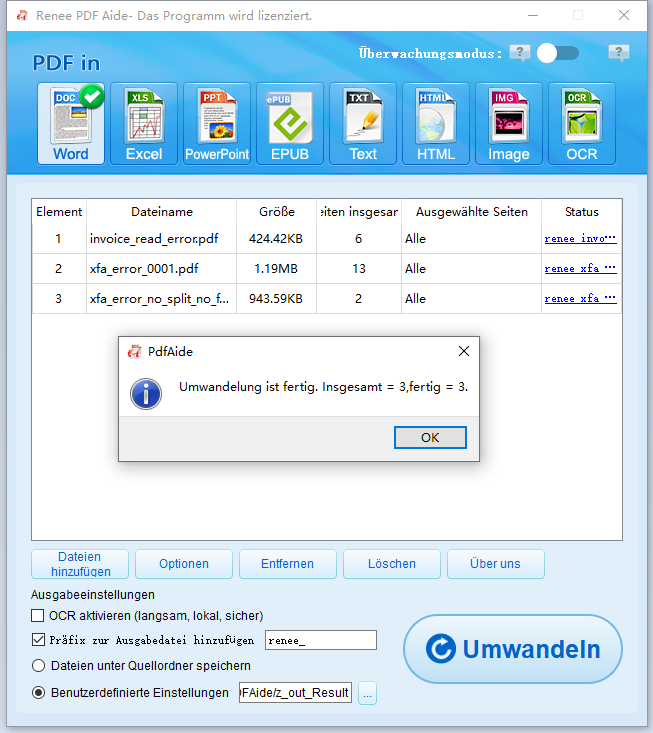

Vielseitig Müheloses Konvertieren von XFA
Sicher 100% lokale Konvertierungen gewährleisten null Risiko von Datenlecks
Effizient Verarbeiten Sie Dutzende von PDF
MultiFormat Konvertieren Sie PDFs nahtlos in Excel, PowerPoint, Text und mehr
Kostenfreundlich Genießen Sie KOSTENLOSE unbegrenzte PDF2Word
Vielseitig Müheloses Konvertieren von XFA
Sicher 100% lokale Konvertierungen gewährleisten null Risiko von Datenlecks
Effizient Verarbeiten Sie Dutzende von PDF
So extrahieren Sie Tabellen mit Renee PDF Aide
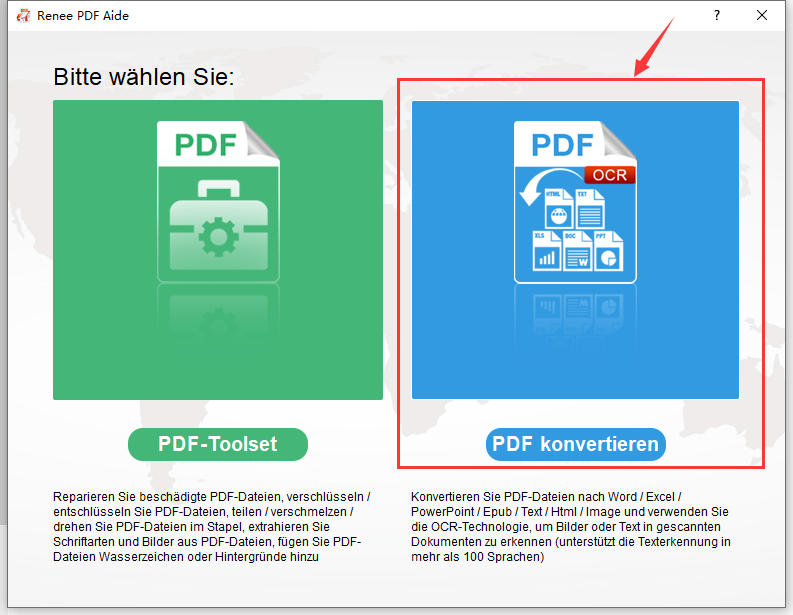
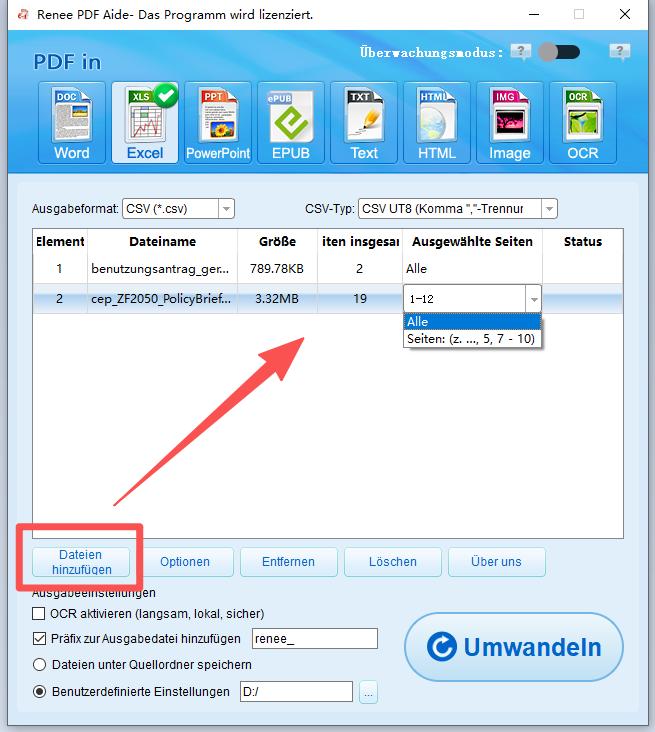
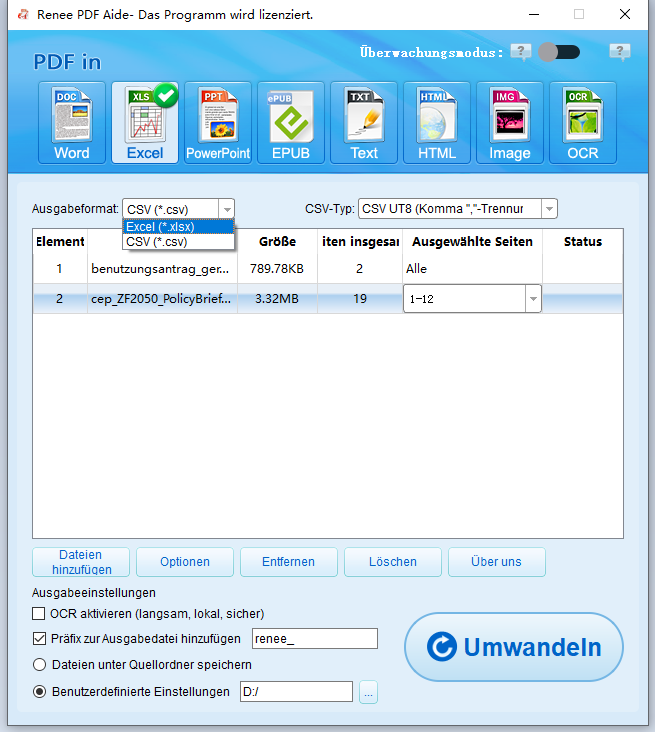
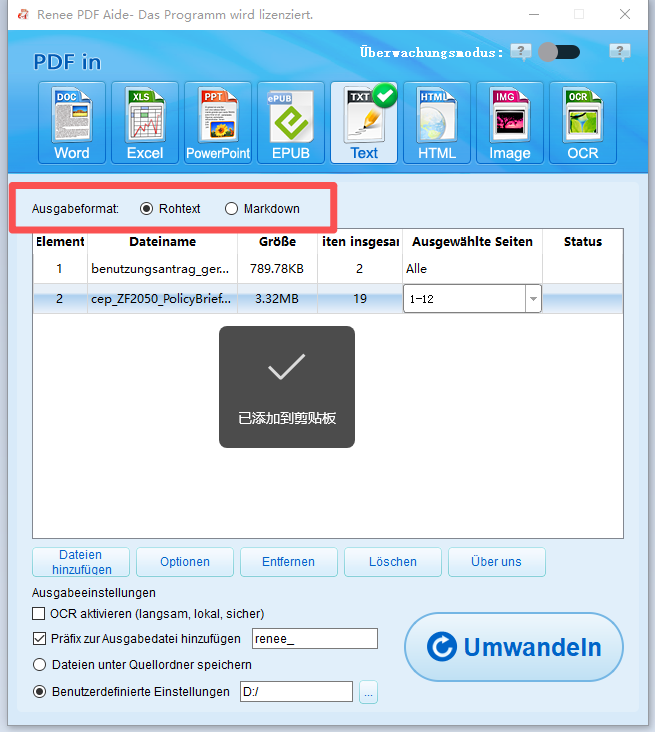
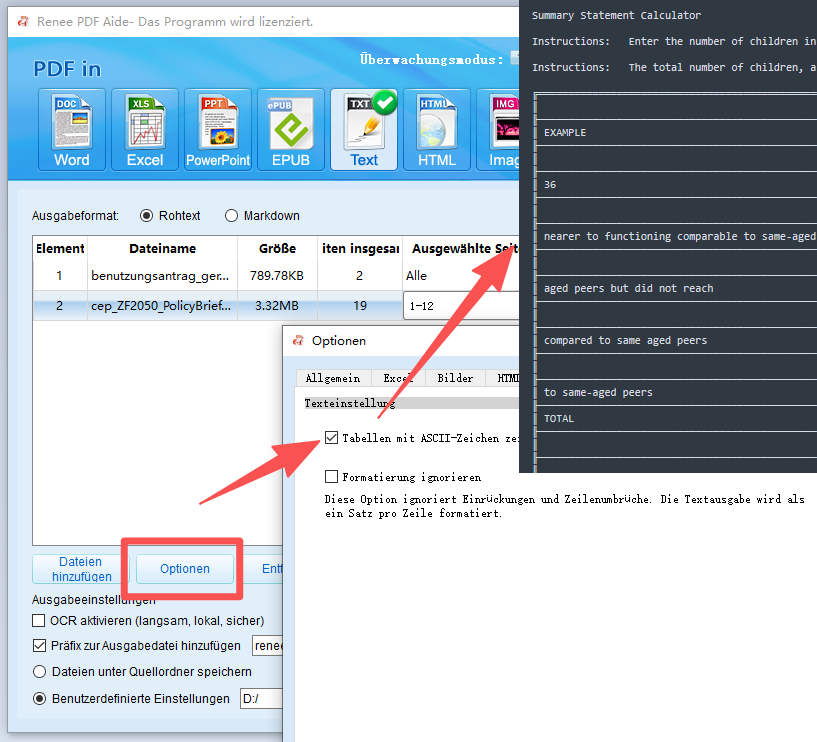
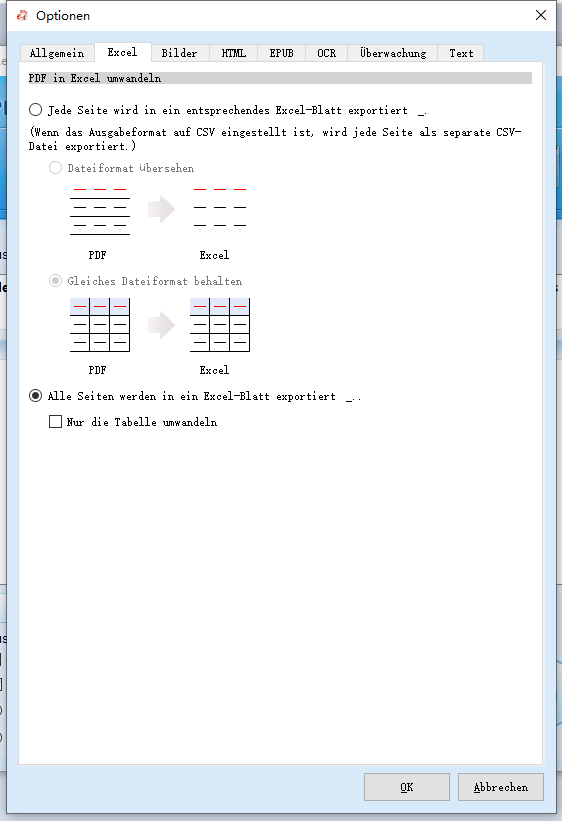
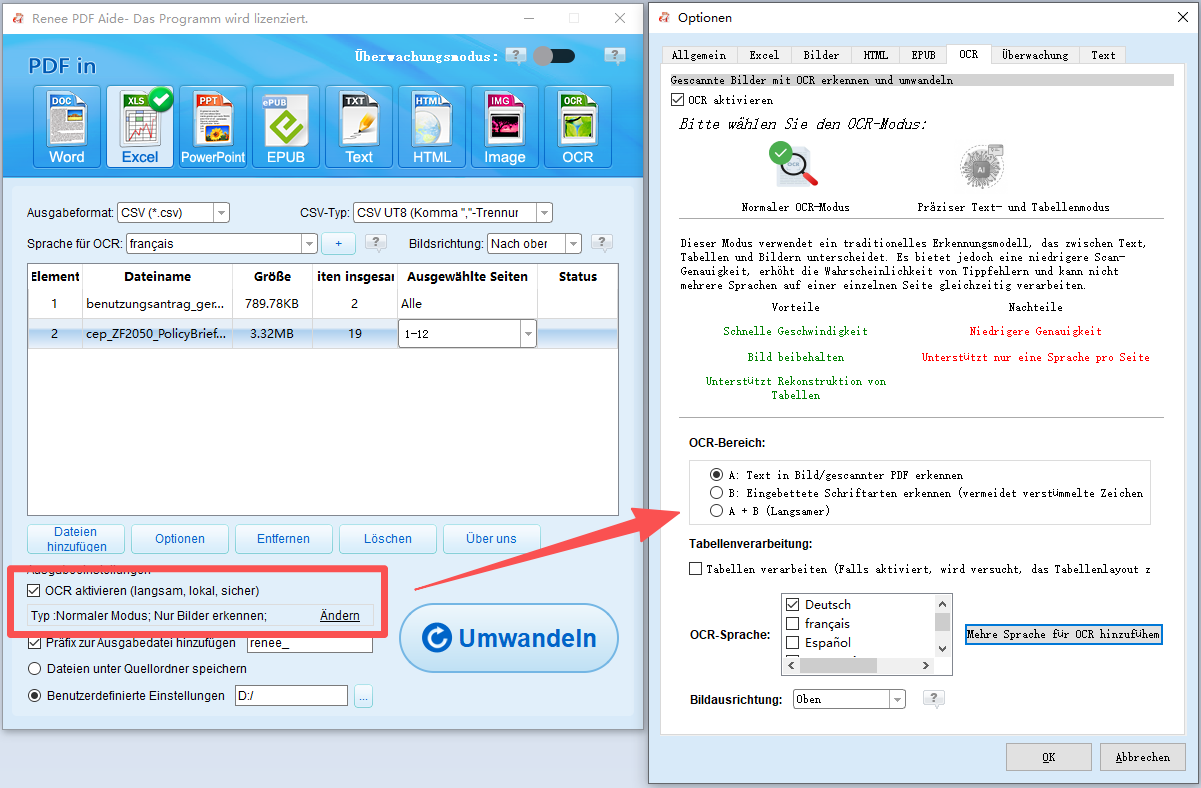
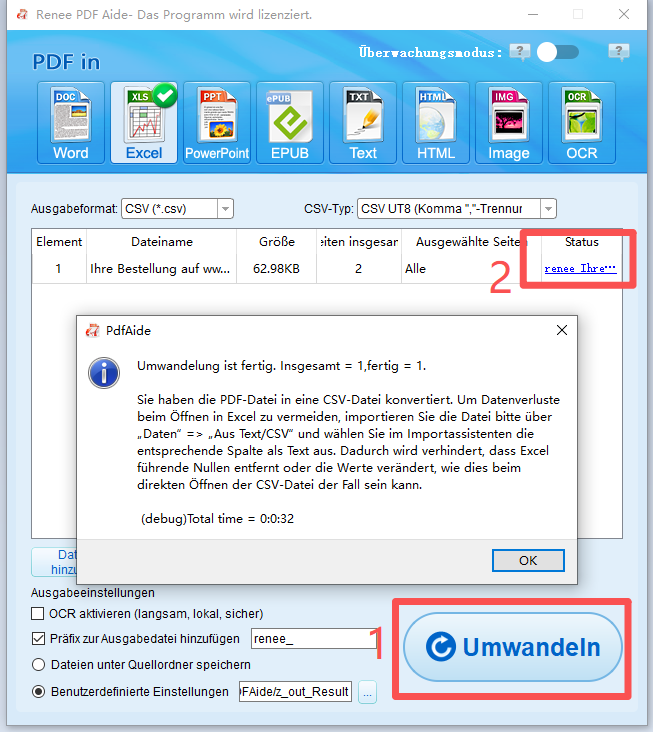
- Vollkommen kostenlos und Open-Source.
- Läuft lokal und gewährleistet 100 % Datenschutz.
- Einfache Oberfläche zur visuellen Auswahl von Tabellen.
- Exportiert in CSV, ein universell kompatibles Format.
Cons:
- Funktioniert nicht bei gescannten (bildbasierten) PDFs.
- Kann mit komplexen Tabellen, zusammengefügten Zellen oder ungewöhnlichen Layouts Probleme haben.
- Erfordert eine installierte Java-Version auf Ihrem System.
- Wird nicht mehr aktiv gepflegt, sodass Fehler möglicherweise nicht behoben werden.
Schritte zum Extrahieren von Tabellen mit Tabula:


Die „PDF exportieren“-Funktion ermöglicht es Ihnen, PDF-Tabellen direkt in eine formatierte Excel (XLSX)-Arbeitsmappe oder Word-Dokument umzuwandeln, oft unter Erhaltung des Originalstils, der Schriftarten und des Layouts mit beeindruckender Genauigkeit. Das ist die erste Wahl für Unternehmensumgebungen, in denen Präzision und Integration mit anderen Adobe-Produkten entscheidend sind, aber es kommt mit erheblichen Abo-Kosten.
- Extrem hohe Genauigkeit für native und gescannte PDFs.
- Ausgezeichnete Erhaltung der Formatierung beim Exportieren in Excel.
- Teil einer vollständigen PDF-Bearbeitungssuite (Text, Bilder usw. bearbeiten).
- Vertrauenswürdig und von einem großen Unternehmen unterstützt.
Cons:
- Sehr teuer (erfordert ein monatliches oder jährliches Abo).
- Übertrieben, wenn Sie nur Tabellen extrahieren müssen.
- Kann komplex und ressourcenintensiv sein (ein großes Programm).
Schritte zum Extrahieren von Tabellen mit Adobe Acrobat Pro:

- Best-in-Class-OCR-Genauigkeit, insbesondere für schwierige oder niedrigqualitative Scans.
- Ausgezeichnet beim Wiederherstellen komplexer Tabellenstrukturen.
- Unterstützt eine riesige Anzahl von Sprachen.
- Kann Stapelverarbeitung von Tausenden von Seiten handhaben.
Cons:
- Hoher professioneller Preis.
- Kann für Gelegenheitsnutzer komplex zu konfigurieren sein, um perfekte Ergebnisse zu erzielen.
- Längere Verarbeitungszeit aufgrund der intensiven OCR-Analyse.

Schritte zum Extrahieren von Tabellen mit ABBYY FineReader:
- Extrem einfach zu bedienen – einfach Drag-and-Drop.
- Keine Installation erforderlich; funktioniert auf jedem Gerät mit Browser.
- Sehr schnell für einfache Umwandlungen.
- Viele Dienste bieten eine kostenlose Stufe für gelegentliche Nutzung.
Cons:
- Großes Datenschutzrisiko: Sie müssen Ihr Dokument auf einen Server hochladen.
- Scheitert oft bei komplexen Tabellen oder gescannten PDFs (es sei denn, Sie zahlen für OCR).
- Kostenlose Versionen haben Einschränkungen (Dateigröße, Seitenzahl, tägliche Nutzungen).
- Erfordert eine stabile Internetverbindung.
ChatGPT: https://chatgpt.com/
Grok: https://grok.com/
📊 PDF-zu-Markdown-Tabellen-Umwandlung: Tool-Vergleich
| PDF-Eingabeunterstützung | Gescanntes Bild OCR | Kostenlose Stufe Grenzen | Bezahlt-Stufe Vorteile | |
|---|---|---|---|---|
| Copilot | ✅ Nur Screenshots (kein direkter PDF-Upload) | ✅ OCR über Bildeingabe | ⚠️ Ein Bild pro Nachricht; kein PDF-Upload | ✅ Unbegrenzte Bildeingabe; schnellere Verarbeitung; bessere Formatierungstreue |
| ChatGPT | ✅ PDF- und Bildeingabe (nur GPT-4o) | ✅ Starke OCR und Layout-Analyse | ⚠️ Nur GPT-3.5; keine Bild-/PDF-Unterstützung | ✅ GPT-4o-Zugang mit Bild-/PDF-Unterstützung; verbesserte OCR und Formatierung |
| Grok | ✅ Screenshots oder eingefügter Inhalt | ✅ Verbesserte OCR in Grok 3 | ✅ Grok 3 kostenlos auf x.com/app mit Quoten | ✅ Grok 3/4-Stufen schalten erweiterten Speicher frei (128K Tokens), Sprachzugriff, Bildmodell (Imagine) und KI-Begleiter (Ani & Valentine); ersetzt Think- und DeepSearch-Funktionen |
- Sie mit bildbasierten PDFs oder Screenshots von Tabellen arbeiten.
- Sie die Formatierung erhalten möchten, aber nicht mit Excel umgehen wollen.
- Sie Tabellen direkt in Markdown-basierte Dokumentationen oder Websites einbetten möchten.
So verwenden Sie KI-Tools für die Tabellenextraktion:

- Unendlich anpassbar und leistungsstark.
- Perfekt für die Automatisierung großer Stapelverarbeitungen.
- Kann in größere Datenanalyse-Pipelines integriert werden.
- Viele Bibliotheken sind kostenlos und Open-Source.
Cons:
- Erfordert starke technische und Programmierkenntnisse.
- Zeitaufwendig einzurichten und für spezifische PDF-Layouts zu debuggen.
- Eine kleine Änderung im PDF-Layout kann das Skript kaputt machen.

Vielseitig Müheloses Konvertieren von XFA
Sicher 100% lokale Konvertierungen gewährleisten null Risiko von Datenlecks
Effizient Verarbeiten Sie Dutzende von PDF
MultiFormat Konvertieren Sie PDFs nahtlos in Excel, PowerPoint, Text und mehr
Kostenfreundlich Genießen Sie KOSTENLOSE unbegrenzte PDF2Word
Vielseitig Müheloses Konvertieren von XFA
Sicher 100% lokale Konvertierungen gewährleisten null Risiko von Datenlecks
Effizient Verarbeiten Sie Dutzende von PDF

Warum kann ich eine Tabelle aus einer PDF nicht einfach kopieren und einfügen?
Was ist der absolut beste Weg, eine Tabelle aus einer gescannten (Bild-)PDF zu extrahieren?
Sind Online-PDF-Tabellen-Extraktoren sicher zu verwenden?
Kann ich mehrere Tabellen aus einer PDF-Datei gleichzeitig extrahieren?
Was ist der Unterschied zwischen einer nativen PDF und einer gescannten PDF?
Meine PDF-Tabelle hat zusammengefügte Zellen und komplexe Überschriften. Welches Tool ist am besten?

Vielseitig Müheloses Konvertieren von XFA
Sicher 100% lokale Konvertierungen gewährleisten null Risiko von Datenlecks
Effizient Verarbeiten Sie Dutzende von PDF
MultiFormat Konvertieren Sie PDFs nahtlos in Excel, PowerPoint, Text und mehr
Kostenfreundlich Genießen Sie KOSTENLOSE unbegrenzte PDF2Word
Vielseitig Müheloses Konvertieren von XFA
Sicher 100% lokale Konvertierungen gewährleisten null Risiko von Datenlecks
Effizient Verarbeiten Sie Dutzende von PDF
betroffene Linker :
PDF in JPG umwandeln 2025: Kostenlose Lösungen für Windows 10 & 11
20-10-2025
Lena Melitta : PDFs eignen sich für Dokumente, JPGs für Bilder – aber wie wechselt man das Format? Mit dem richtigen...
PDF-Text schnell und einfach extrahieren: So geht’s für Einsteiger
03-10-2025
Thomas Quadbeck : Entdecken Sie, wie Sie schnell und einfach Text aus PDF-Dateien extrahieren – mit kostenlosen Tools und moderner OCR-Technologie....
PDF in Excel umwandeln: So übernehmen Sie Daten schnell und einfach
10-06-2025
Maaß Hoffmann : In diesem Artikel erfahren Sie, wie Sie Tabellendaten aus PDFs einfach und zuverlässig in Excel importieren. Nutzen Sie...
PDF in Google Tabellen umwandeln: So gelingt die einfache Datenübertragung
10-06-2025
Angel Doris : Erfahren Sie, wie Sie PDF-Dateien schnell und einfach mit Google Drive und Google Tabellen in Excel-Tabellen umwandeln. Der...





Benutzerkommentare
Einen Kommentar hinterlassen